Windowswww6663388com10安装I8O883559II教程
来源:网络收集 点击: 时间:2024-03-011、关于windows 10镜像的区别。
Multiple是家庭版和专业版的集合版,安装的时候可选,或由密钥决定,如果不是买的正版,建议还是用专业版吧;
Education是教育版,跟企业版类似,貌似这个卖过很低价;
Enterprise是企业版,没啥好说的;
Enterprise LTSB:Windows10企业版LTSB分支支持周期长达10年,但默认只会获取安全更新,而不获取功能更新,即不会增加任何新功能,也没有Cortana,没有应用商店,也不会有Edge浏览器。不少人喜欢装这个,毕竟能免去烦人的更新。
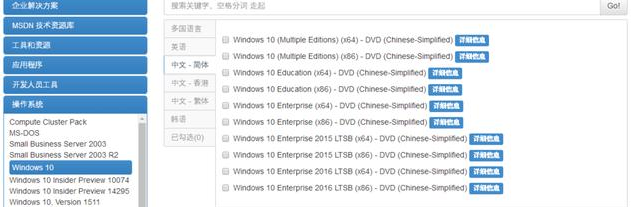 2/9
2/92、使用windows 10镜像安装程序安装系统
这个技能是目前贴吧出现次数最多的安装方法了。
其优点有且不限于:无脑下一步,传统引导或者UEFI引导都能自动适应并全自动建立分区,自动4K对齐等等。
①把下载的Windows 10镜像刻录进U盘,然后启动
 3/9
3/9②这里是选择版本,我们就先选专业版吧
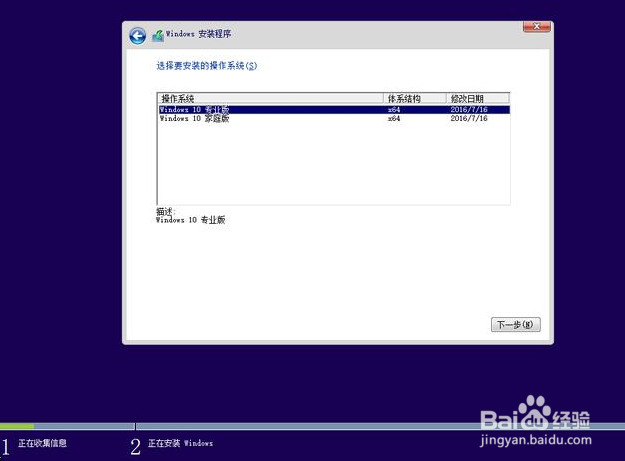 4/9
4/9③这里看字面意思就明白了,我们全新安装选择自定义
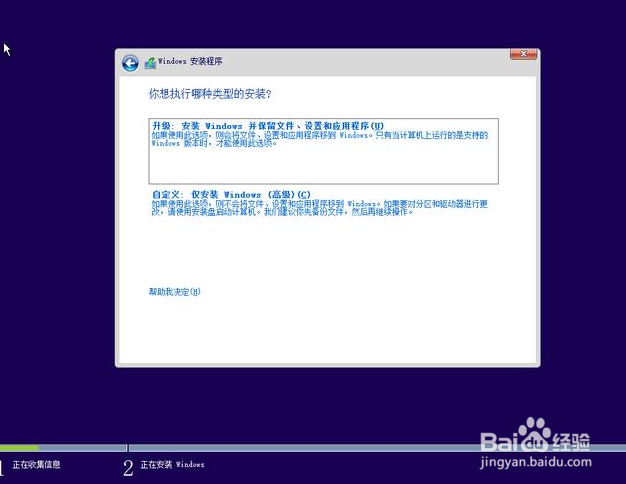 5/9
5/9④如果你的硬盘之前是MBR分区,而你又是UEFI启动这个U盘的话,就有可能无法安装
 6/9
6/9⑤我们把所有分区都删除掉,然后新建一个(如果只需要一个分区的话直接下一步就行了)
 7/9
7/9⑥这里就能看到安装程序自动为我们划分了几个必需的分区,完全不需要手动分区
 8/9
8/9⑦然后直接下一步,等完成后自动重启,记得重新开机前拔掉U盘,然后就是系统安装程序
 9/9
9/9⑧这里提醒一下,鉴于微软小霸王服务器,十分建议你们先拔掉有线网线,跳过连接无线网络,一旦连上网,安装时间就看脸了
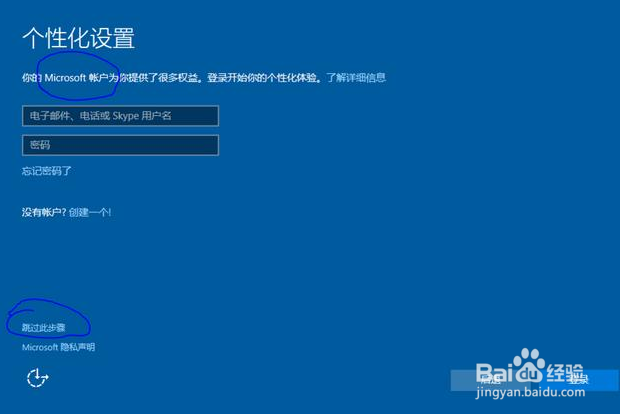 注意事项
注意事项然后就完事啦,简单吧?win10还自带大部分驱动和组件,联网后还会自动安装显卡驱动。
版权声明:
1、本文系转载,版权归原作者所有,旨在传递信息,不代表看本站的观点和立场。
2、本站仅提供信息发布平台,不承担相关法律责任。
3、若侵犯您的版权或隐私,请联系本站管理员删除。
4、文章链接:http://www.1haoku.cn/art_181465.html
 订阅
订阅